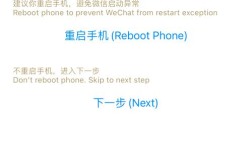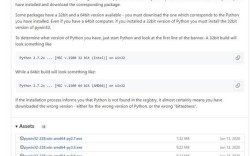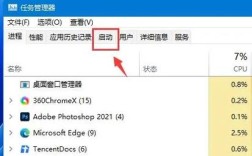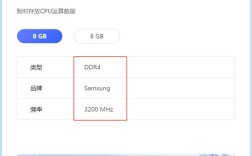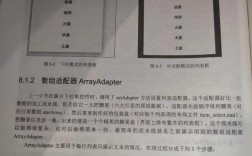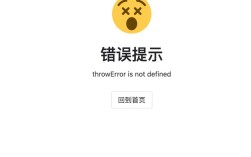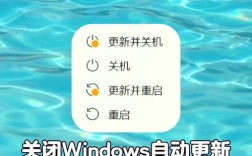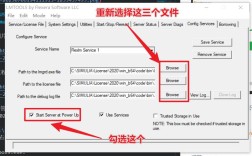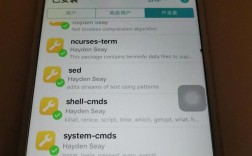taskmgr报错的全面解析与解决方案
背景介绍
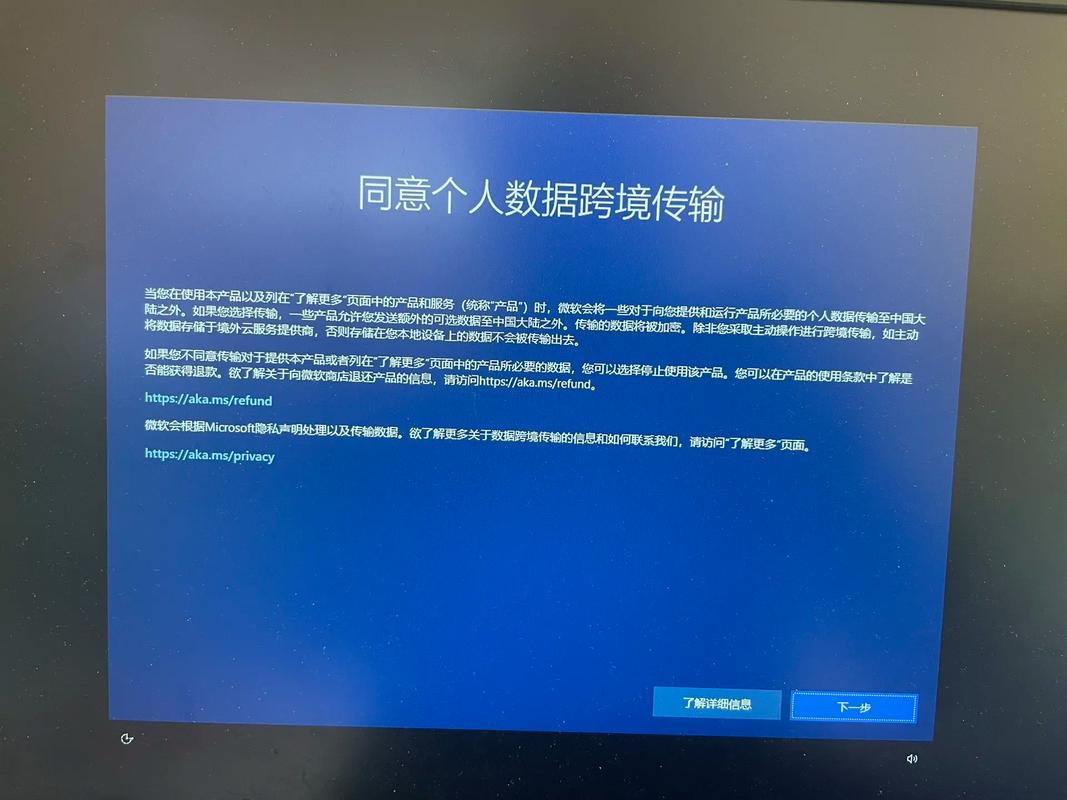
任务管理器(taskmgr.exe)是Windows操作系统中一个关键的系统工具,用于监控系统性能、管理运行中的应用程序和进程、查看系统资源使用情况等,当用户尝试启动任务管理器时,如果遇到“Windows找不到文件'C:\WINDOWS\system32\taskmgr.exe'”的错误提示,这通常意味着存在某些问题需要解决,这类问题可能由多种原因引起,包括文件损坏、注册表错误、病毒感染、动态链接库缺失或第三方软件冲突等。
常见原因
1、文件损坏或丢失:taskmgr.exe文件可能由于各种原因(如病毒攻击、误操作等)被删除或损坏。
2、注册表错误:注册表项被第三方程序修改,导致任务管理器无法正常启动。
3、病毒感染:恶意软件可能会替换或删除taskmgr.exe文件,以逃避检测或实现其他恶意目的。
4、动态链接库缺失:某些DLL文件缺失或未安装,导致taskmgr.exe无法正常运行。
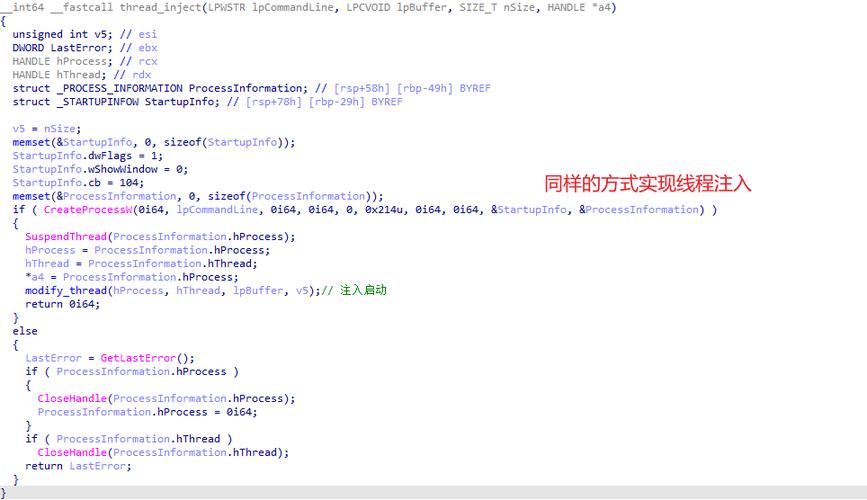
5、第三方软件冲突:某些安全软件或系统优化工具可能会阻止任务管理器的运行。
解决方案
方法一:使用sfc命令检查并修复系统文件
sfc命令是Windows内置的系统文件检查器,可以扫描并修复受损的系统文件。
1、打开命令提示符(以管理员身份运行)。
2、输入sfc /scannow并回车,等待扫描完成并修复任何发现的问题。
方法二:手动下载并替换taskmgr.exe文件
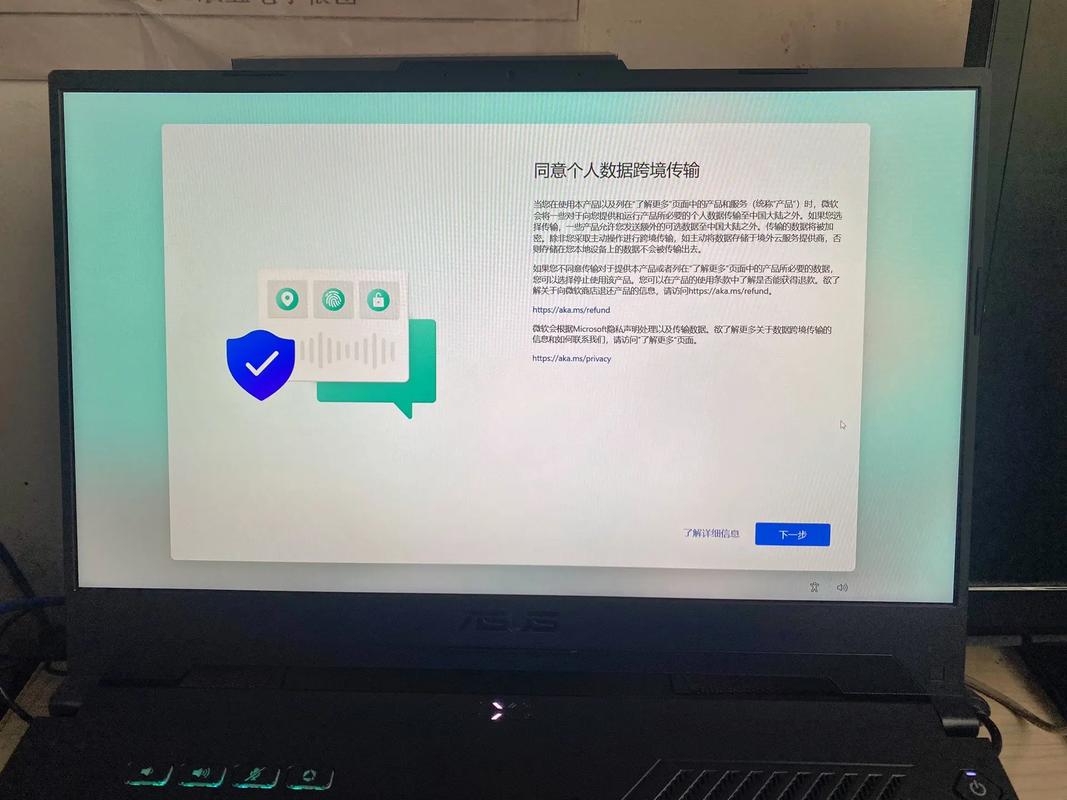
如果taskmgr.exe文件确实丢失或损坏,可以尝试从官方网站或其他可靠来源下载该文件,并将其放置在正确的目录中。
1、下载与操作系统版本相匹配的taskmgr.exe文件。
2、将下载的文件复制到C:\Windows\System32目录中。
3、如果系统提示“Windows文件保护”,请选择“跳过”。
方法三:检查并清理注册表
注册表错误可能导致任务管理器无法启动,可以使用注册表编辑器检查并删除相关的错误项。
1、按Win+R键打开运行对话框,输入regedit并回车。
2、在注册表编辑器中,导航到HKEY_LOCAL_MACHINE\SOFTWARE\Microsoft\Windows NT\CurrentVersion\Image File Execution Options\taskmgr.exe。
3、右键点击taskmgr.exe项,选择“删除”。
4、退出注册表编辑器并重启计算机。
方法四:使用杀毒软件进行全面扫描
如果怀疑是病毒或恶意软件导致的问题,建议使用可靠的杀毒软件进行全面扫描,并清除所有发现的恶意软件。
方法五:检查并安装必要的动态链接库
有时,taskmgr.exe无法启动是因为缺少必要的DLL文件,可以尝试下载并安装这些DLL文件。
1、从官方网站或其他可靠来源下载缺失的DLL文件。
2、将下载的文件复制到相应的目录中(如C:\Windows\System32或C:\Windows\SysWOW64)。
方法六:禁用或卸载冲突的第三方软件
如果最近安装了新的安全软件或系统优化工具,并且此后开始出现任务管理器无法启动的问题,可以尝试禁用或卸载这些软件,以排除它们作为问题根源的可能性。
taskmgr报错可能是由多种原因引起的,但大多数情况下可以通过上述方法进行修复,在进行任何系统更改之前,建议备份重要数据以防万一,如果以上方法均无法解决问题,可能需要考虑更深层次的系统故障排查或重置操作系统。